FAQ 「CrazyTalk8 Standard」のインストール手順は? 【CrazyTalk8 Standard(auスマートパス)】
- 回答
以下の手順で、インストールできます。
※本Q&Aは「auスマートパス」で提供している「CrazyTalk8 Standard」のご利用手順を案内しています。
※下記の手順内の画像は「超ブルーライト削減 auスマートパス提供版」のものを流用しています。
1.お手元のメールに記載されているURLをクリックします。
下記のダウンロードページが表示されます。
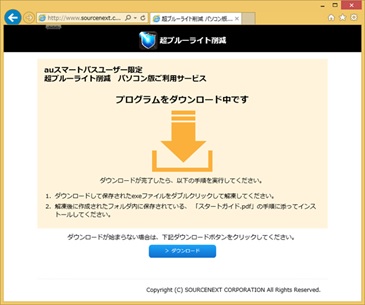
2.ポップアップが表示されますので、[保存]を選択します
ポップアップが表示されない場合には、青色で表示された[ダウンロード]ボタンをクリックします
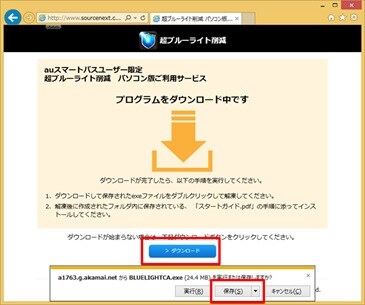
Firefoxをご利用の場合は[ファイルを保存]を選択します
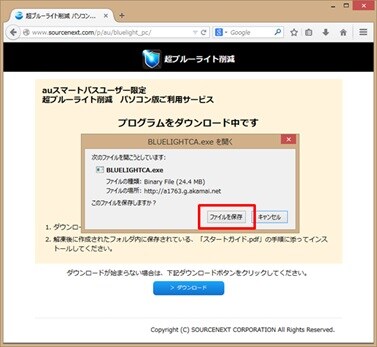
3.ダウンロードが完了したら[フォルダーを開く]をクリックします
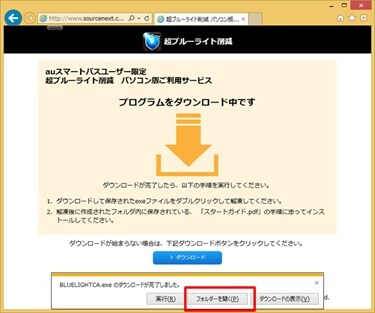
Firefoxをご利用の場合は右上の[↓]ボタンをクリックし、画面右の小さなフォルダボタンをクリックします
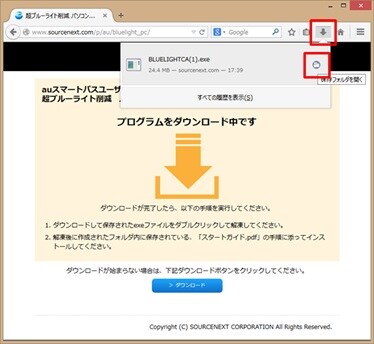
Chromeご利用の場合はファイル右の[▼]ボタンから[フォルダを開く]を選択します
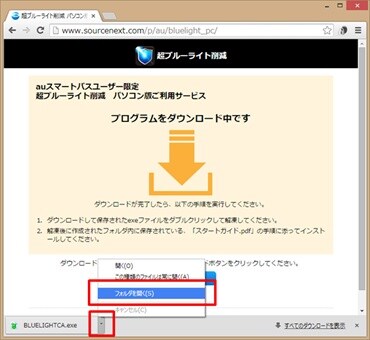
4.フォルダを開いたら、[CRAZYTALK8STD(.exe)]をダブルクリックします

以下の画面が表示された場合は、[実行]をクリックします
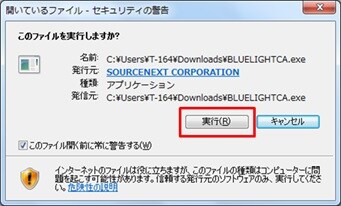
5.[解凍]をクリックします
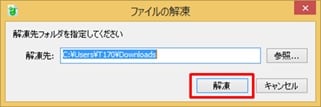
6.作成された[CrazyTalk v8.0 Standard for Windows]フォルダをダブルクリックします
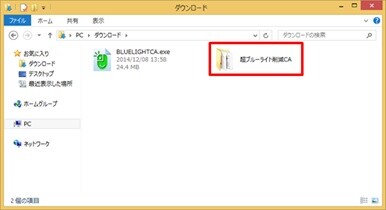
7.[CrazyTalk810_Jpn_STD_SourceNext.exe]をダブルクリックします
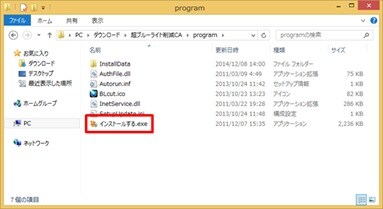
[ユーザー アカウント制御]の画面が表示された場合は、[はい]を選択します
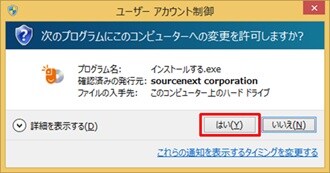
「CrazyTalk8 Standard」のインストールが開始されますので、画面に従ってインストールを進めてください
8.デスクトップに「CrazyTalk8 Standard」のアイコンが作成されます
アイコンをダブルクリックして、「CrazyTalk8 Standard」を起動します
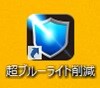
9.ソースネクスト・アカウントを入力して、[ログイン]をクリックします
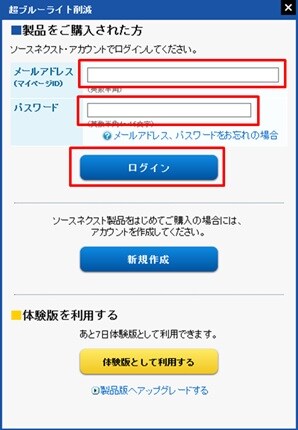
10.お届けしたメールに記載されているシリアル番号を入力して、[送信]をクリックします
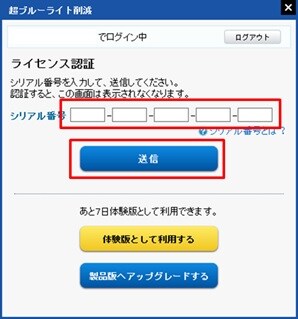
[ユーザー アカウント制御]の画面が表示された場合は、[はい]を選択します
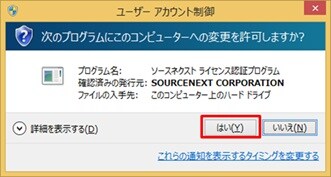
[閉じる]をクリックします
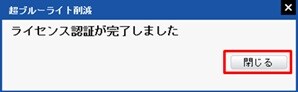
管理番号:15629 / 作成日時:2018/10/03 03:21:00 PM
■キーワード検索をするときは
製品名を入れたり、複数のキーワードをスペースで区切るとヒットしやすくなります。
製品名を入れたり、複数のキーワードをスペースで区切るとヒットしやすくなります。
例:「ウイルスセキュリティ インストール」 「筆まめ パソコン 買い替え」
また、FAQ検索ページのキーワード検索窓の右側にある「詳細検索」をクリックすると、
キーワードの他に以下の検索条件を設定できます。
検索条件:
・質問カテゴリ(「ダウンロード」や「製品のトラブル」など)
・製品・サービス(「ウイルスセキュリティ」や「筆まめシリーズ」など)
■製品マニュアルについて
お客様専用ページで製品のユーザー登録をすると、多くの製品でマニュアルをご確認いただけます。
製品アイコンから、製品のシリアル番号の確認やダウンロードもできます。 ■Windows10をご利用のお客様へのお知らせ
Windows 10は、2025年10月14日(火)にMicrosoft社のサポートが終了します。
弊社製品のWindows 10における製品サポートについては、以下のページをご確認ください。
Windows10のサポート終了について